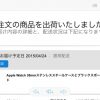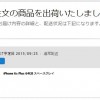Apple Watch 開封の儀 ( 38mm ・ ステンレススチールケース・ブラックスポーツバンド )


ついに届きました!Apple Watch です。
いつものように開封の儀をやりたいと思います。今回は買った方々それぞれの Apple Watch があります。バンドからケースまでバリエーションに富んでいますので興味ある方はぜひご覧ください。
開封の儀

箱は真四角でした。箱の上には白地で「Apple Watch」の文字が。
相変わらずワクワクしますよねぇ。

箱は上方向に開きます。さて何が入っていますか。

なにやら弁当箱みたいなものが出てきました。大層な感じですが、これを開けると Apple Watch さまのお目にかかれるのか?

箱の底部に説明書とアクセサリ類がはいっているようですね。
このあたりは iPhone のそれと似ていますね。

さ、弁当箱を開けてみましょう。卵焼きはたぶん入ってないと思いますが。

出てきました!!! Apple Watch 様!!!!!
思った以上の質の高さですね。キラキラ輝いているぜ、マジきれいだぜ。一目ぼれだぜ。

ステンレススチールケースの質の高さはほんと素晴らしいですね。では取り出してみます。

そしてバンドも革製で高級感ありました。いやーもうこの時点でメロメロです。

画面保護シートをはがすともう金色に輝いていますよね。

裏面は充電端子になっているんですが、接触充電っていうんですか?なにか差しこむって感じではないんですね。このあたりは後で充電試してみたいと思います。

底部に充電ケーブルとACアダプターが同梱。おもしろい充電端子部分ですよね。磁石のようになっているようです。

取り出してみた。このループがきれいに巻かれているのはすごくうれしいのですが、私が使うとすぐにふにゃふにゃになってしまうことでしょう。これは記念撮影でもしとかないとってことで。

充電端子と時計の裏面は磁石のように張り付きます。こういうふうに合体するわけですね。
電源入れてみた!

電源をいれてみますと、アップルのロゴが。
これ写真で伝わるかどうかわかりませんが、画面から浮き上がって見えるんですよね。美しい、美しすぎるぞ。

ここからは各種設定だったのですが、これは割愛します。またの機会に細かい初期設定については書きたいと思ってます。
基本は iPhone とのペアリングから iPhone側からの細かい設定ができるように設計されているようです。

ペアリングがおもしろくて、Apple Watch にこのような画面が出ているときに iPhone からカメラをかざすとペアリングが完了するんですよね。
装着してみた!
やはり腕時計ですので腕に装着して感動したいものですよね。

私は 38mm サイズを購入したんですが、バンドはギリギリでした。一番ゆるくてちょっと余裕あるかなといった感じ。デジタルクラウンで操作することを想定しますと、すこしきつめに装着したほうが使いやすかったですね。
ちなみに私の手首回りは 17cm くらいなのでそれ以上の方は厳しいかも知れません。つまり男性なら基本 42mm を選択したほうが無難と思われます。

時計の大きさ自体は心配した小さ過ぎって感じはまったくありませんでした。むしろ 42mm だとボリューム感がありすぎるんじゃないかとも思いましたが、わかりません。もってないんで(笑)

初期設定が終わり最後の同期を実行中です。

これで使えるようになりました。うわ〜これはワクワクします。アプリとかも iPhone にインストールされているもので Apple Watch に対応しているものは基本的に自動で同期されましたので最初からいくつかのアプリを使うことができるようでした。
これから体験するであろう便利はやはりこのアプリにあると思っています。
ですが、まずはこの時計としての Apple Watch を満喫したいと思ってます。ゆっくり使いこなしていきたいと思いました。それくらい優雅な気分になれる Apple Watch 。
文字盤である、「Face」はいくつか用意されていて変更可能です。
変更の仕方がわからず困っておりましたが、Apple Watch の液晶画面は感圧タッチなんだそうで、時計を表示した状態で「強く」タップすることで文字盤(Face)のカスタマイズ、変更ができましたですよ。
詳しくはこちらをご覧いただければと思います。
さあ、今日からはじまった Apple Watch 生活。
こつこつ書いていきたいと思いますのでどうぞよろしくお願いいたします〜。